Stammdatenimport: Unterschied zwischen den Versionen
KMA (Diskussion | Beiträge) |
JSC (Diskussion | Beiträge) K Textersetzung - „|ohne|“ durch „|none|“ |
||
| (33 dazwischenliegende Versionen von 7 Benutzern werden nicht angezeigt) | |||
| Zeile 2: | Zeile 2: | ||
Der integrierte Stammdatenimport ermöglicht das rationelle Einlesen von vorhandenen Datenstämmen und hilft bei der sogenannten Erstdatenübernahme. | Der integrierte Stammdatenimport ermöglicht das rationelle Einlesen von vorhandenen Datenstämmen und hilft bei der sogenannten Erstdatenübernahme. | ||
Der Stammdatenimport kann mit dem Menüpunkt {{Menü|Optionen}} → {{Menü|Administration}} → {{Menü|Stammdatenimport}} gestartet werden. | Der Stammdatenimport kann mit dem Menüpunkt {{Menü|Optionen}} → {{Menü|[[Datei:Start.png|link=]] Administration}} → {{Menü|[[Datei:Durchfuehren.png|link=]] Stammdatenimport}} gestartet werden. | ||
<!-- * NEUER ABSCHNITT * --> | <!-- * NEUER ABSCHNITT * --> | ||
[[File: | =Einen Artikelstamm generieren= | ||
Im Register ''Artikelstamm generieren'' ist das effiziente Erstellen eines vollständigen Artikelstamms mit zugehörigen Hilfstabellen möglich. | |||
[[File:stammdaten_import_neu.png|gerahmt|none|Der Dialog '''Artikelstamm generieren''' nach einem erfolgreichen Stammdatenimport|link=]] | |||
==Vorlagendatei== | |||
Die Vorlagendatei für das Erstellen des Sortiments kann als [[Druckdialog#Dateiausgabe|CSV-Vorlagendatei]] durch die Anwendung generiert werden oder als Excel-Tabelle mit weitergehenden Funktionen [http://www.fakturax.de/files/Importvorlage.xls hier] heruntergeladen werden. | |||
Um eine Vorlagendatei zu erstellen, gehen Sie wie folgt vor: | |||
# Stellen Sie im Auswahlfeld ''Preisgruppen angeben'' die Anzahl der gewünschten Preisgruppen ein. | |||
# Stellen Sie im Auswahlfeld ''Maximum Lieferanten angeben'' die Höchstanzahl von Lieferanten für einen Artikel ein. | |||
# Erzeugen Sie mit [[File:disk.png|link=]] die Vorlagendatei. | |||
Die Vorlage wird im Vorlagenordner der Installation gespeichert und anschließend automatisch zur Bearbeitung geöffnet<ref>Dazu muss eine geeignete externe Anwendung, beispielsweise Microsoft Excel installiert sein</ref>. | |||
Eigenschaften und Nutzung der Vorlagendatei werden auf der Seite [[Importvorlage]] erläutert. | |||
==Fehlerquellen== | |||
Der Import schlägt fehl, wenn: | |||
* die Importvorlage nicht den Formatvorschriften entspricht. | |||
* ein Importdatensatz falsche Formate enthält. | |||
* ein Importdatensatz nicht die korrekte Anzahl der Felder enthält. | |||
* in einem Feld ein Semikolon enthalten ist. | |||
* in einem Feld ein ungültige Werte enthalten sind. | |||
Bei einem Abbruch werden die Anzahl der importierten Datensätze und die Abbruchstelle des Imports ausgegeben. Diese Angaben können zum Auffinden der Fehlerstelle in der Datei verwendet werden. | |||
Bei anhaltenden Problemen mit Importdateien empfiehlt es sich, Kontakt mit dem Hersteller aufzunehmen. Dieser kann in der Regel Fehlerquellen lokalisieren und korrigieren. | |||
Insbesondere wenn aus älteren Systemen ohne entsprechende Dateiausgabe Daten extrahiert werden sollen, ist die Kontaktaufnahme zum Hersteller unumgänglich. Dieser kann dann eine Einschätzung abgeben, ob und wenn, mit welchem Aufwand eine Datenaufbereitung möglich ist. | |||
==Formatvorschriften== | |||
Folgende Regeln gelten für den Import: | |||
* Vorhandene Datensätze werden beim Import übersprungen. | |||
* Der Zeichensatz muss dem ANSI-Standard entsprechen. | |||
* Als Trennzeichen für Felder muss das Semikolon '';'' verwendet werden. | |||
* Unstrukturierte Binärwerte (Grafiken und Memofelder) können nicht importiert werden. | |||
* Zeilenumbrüche können zu Fehlern führen. | |||
* Eingabe außerhalb des Wertebereichs können falsch interpretiert werden. | |||
* Zahlen dürfen keine Tausender-Trennzeichen enthalten, Dezimaltrenner muss das Komma sein. | |||
==Tabelle konvertieren== | |||
Wenn alle Daten in die Tabelle eingegeben wurden, muss die Importdatei im CSV-Format gespeichert werden. Als Trennzeichen für Felder muss das Semikolon ''';''' verwendet werden, als Trennzeichen darf kein anderes Zeichen <ref>Beispielsweise Apostroph oder Hochkomma</ref> angegeben werden. | |||
< | |||
< | |||
Die eingelesenen Daten können nun gespeichert werden. Die Anwendung zeigt nach dem Sichern in der Liste unter {{Menü|Daten aufbereiten [[File:Start.png|link=]]}} eine Zusammenfassung an. | |||
=Einen Stamm importieren= | |||
Im Register „Stamm einlesen“ ist das Importieren von Stammdaten möglich. | |||
[[File:stammdaten_import_einlesen_neu.png|gerahmt|none|Der Dialog '''Stamm einlesen''' nach einem erfolgreichen Stammdatenimport|link=]] | |||
==Vorlagendatei== | |||
Die | Die Vorlagendatei für das Erstellen des Stamms kann als [[wikipedia:de:CSV_%28Dateiformat%29|CSV-Datei]] durch die Anwendung generiert werden. | ||
Um eine Vorlagendatei zu erstellen, gehen Sie wie folgt vor: | |||
[[File: | # Stellen Sie im Auswahlfeld '„Stammdatentyp“ die gewünschte Art des Datentyps ein. | ||
# Erzeugen Sie mit [[File:disk.png|link=]] die Vorlagendatei. | |||
Die Vorlage wird im Vorlagenordner der Installation gespeichert und anschließend automatisch zur Bearbeitung geöffnet<ref>Dazu muss eine geeignete externe Anwendung, beispielsweise Microsoft Excel installiert sein</ref>. | |||
===Formatvorschriften=== | |||
Die Formatvorschriften für die Importdaten sind in der Vorlagendatei beschrieben. Folgende Datentypen sind definiert: | |||
<!-- * Tabelle ANFANG * --> | <!-- * Tabelle ANFANG * --> | ||
{| class="wikitable" style="text-align:left" | {| class="wikitable" style="text-align:left" | ||
| Zeile 110: | Zeile 75: | ||
|- | |- | ||
|Zeichenkette | |Zeichenkette | ||
|Buchstaben, Zahlen, Leerzeichen, Punkt und Komma. | |Buchstaben, Zahlen, Leerzeichen, Punkt und Komma. Die maximale Zeichenanzahl wird in der Klammer angegeben. Nicht erlaubt sind Sonderzeichen (Hochkomma, Anführungszeichen, Semikolon und Zeilenwechsel). | ||
|- | |- | ||
|Ganzzahl | |Ganzzahl | ||
|Positive oder negative Zahlen ohne Nachkommastellen | |Positive oder negative Zahlen ohne Nachkommastellen. Nicht erlaubt sind Kommazahlen, Buchstaben, Sonderzeichen, Tausendertrennzeichen oder Einheitsangaben. | ||
|- | |- | ||
|Fließkommazahl | |Fließkommazahl | ||
|Positive oder negative Zahlen mit | |Positive oder negative Zahlen mit bis zu fünf Nachkommastellen. Der Dezimaltrenner ist das Komma. Nicht erlaubt sind Buchstaben, Sonderzeichen, Tausendertrennzeichen oder Einheitsangaben. | ||
|- | |||
|Logische Werte | |||
|Diese Felder können nur die logischen Ausdrücke "Ja" oder "Nein" aufnehmen. Es sind keinerlei andere Eingaben erlaubt. | |||
|- | |||
|Wertebereiche | |||
|Diese Felder können nur speziell definierte, erlaubte Eingaben, wie ("Voll", Halb", "0") für Mehrwertsteuersätze aufnehmen. Es sind keinerlei andere Eingaben erlaubt. | |||
|} | |} | ||
<!-- * Tabelle ENDE * --> | <!-- * Tabelle ENDE * --> | ||
==Bearbeitung und Sichern== | |||
{{Achtung|Bei der Konvertierung von CSV- Dateien in Excel- Tabellen werden Barcodes als längere Zifferngruppen angesehen und in der wissenschaftlichen Notation als Exponentialzahl, beispielsweise "1,2354E+20" dargestellt. Beim Speichern gehen dabei jedoch Teile der Information verloren. Das Format der betroffenen Spalten muss daher vor JEDEM Speichern als ''Zahl mit 0 Dezimalstellen'' definiert werden. Es ist daher ratsam, nur im nativen Excel-Tabellenformat zu arbeiten.}} | |||
==Fehlerquellen== | |||
Der Import schlägt fehl, wenn: | |||
* ein Primärindex mehrfach vorhanden ist. | |||
* ein Primärindex Sonderzeichen enthalten. | |||
* die Importvorlage nicht den Formatvorschriften entspricht. | |||
* ein Importdatensatz falsche Formate enthält. | |||
* ein Importdatensatz nicht die korrekte Anzahl der Felder enthält. | |||
* in einem Feld ein Semikolon enthalten ist. | |||
* in einem Feld ein ungültiger Werte enthalten ist. | |||
Bei einem Abbruch werden die Anzahl der importierten Datensätze und die Abbruchstelle des Imports ausgegeben. Diese Angaben können zum Auffinden der Fehlerstelle in der Datei verwendet werden. | |||
Bei anhaltenden Problemen mit Importdateien empfiehlt es sich, Kontakt mit dem Hersteller aufzunehmen. Dieser kann in der Regel Fehlerquellen lokalisieren und korrigieren. | |||
Insbesondere wenn aus älteren Systemen ohne entsprechende Dateiausgabe Daten extrahiert werden sollen, ist die Kontaktaufnahme zum Hersteller unumgänglich. Dieser kann dann eine Einschätzung abgeben, ob und wenn, mit welchem Aufwand eine Datenaufbereitung möglich ist. | |||
== | ==Formatvorschriften== | ||
Folgende Regeln gelten für den Import: | |||
* Vorhandene Datensätze werden beim Import übersprungen. | |||
* Der Zeichensatz muss dem ANSI- Standard entsprechen. | |||
* Als Trennzeichen für Felder muss das Semikolon <big>''';'''</big> verwendet werden. | |||
* Unstrukturierte Binärwerte (Grafiken und Memofelder) können nicht importiert werden. | |||
* Zeilenumbrüche können zu Fehlern führen. | |||
* Eingabe außerhalb des Wertebereichs können falsch interpretiert werden. | |||
* Zahlen dürfen keine Tausender-Trennzeichen enthalten, Dezimaltrenner muss das Komma <big>''','''</big> sein. | |||
==Tabelle konvertieren== | |||
Wenn alle Daten in die Tabelle eingegeben wurden, muss die Importdatei im CSV-Format gespeichert werden. Als Trennzeichen für Felder muss das Semikolon '';'' verwendet werden, als Trennzeichen darf kein anderes Zeichen <ref>Beispielsweise Apostroph oder Hochkomma</ref> angegeben werden. | |||
Die eingelesenen Daten können nun gespeichert werden. Die Anwendung zeigt nach dem Sichern in der Liste unter {{Menü|Daten aufbereiten [[File:Start.png|link=]]}} eine Zusammenfassung an. | |||
---- | ---- | ||
{{WL|Administrationsfunktionen}} | {{WL|Administrationsfunktionen}} | ||
Fußnoten: | Fußnoten: | ||
<references/> | <references/> | ||
Aktuelle Version vom 29. März 2025, 10:47 Uhr
(Administrationsfunktionen → Sie sind auf der Seite: Stammdatenimport)
Der integrierte Stammdatenimport ermöglicht das rationelle Einlesen von vorhandenen Datenstämmen und hilft bei der sogenannten Erstdatenübernahme.
Der Stammdatenimport kann mit dem Menüpunkt Optionen → ![]() Administration →
Administration → ![]() Stammdatenimport gestartet werden.
Stammdatenimport gestartet werden.
Einen Artikelstamm generieren
Im Register Artikelstamm generieren ist das effiziente Erstellen eines vollständigen Artikelstamms mit zugehörigen Hilfstabellen möglich.
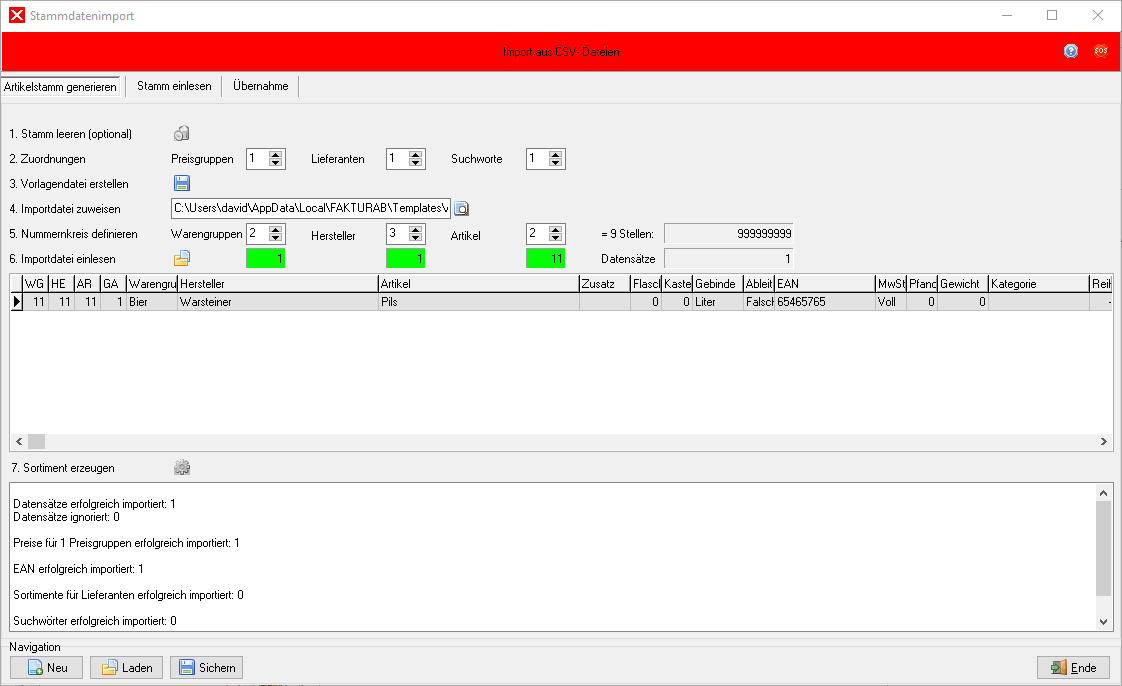
Vorlagendatei
Die Vorlagendatei für das Erstellen des Sortiments kann als CSV-Vorlagendatei durch die Anwendung generiert werden oder als Excel-Tabelle mit weitergehenden Funktionen hier heruntergeladen werden.
Um eine Vorlagendatei zu erstellen, gehen Sie wie folgt vor:
- Stellen Sie im Auswahlfeld Preisgruppen angeben die Anzahl der gewünschten Preisgruppen ein.
- Stellen Sie im Auswahlfeld Maximum Lieferanten angeben die Höchstanzahl von Lieferanten für einen Artikel ein.
- Erzeugen Sie mit
 die Vorlagendatei.
die Vorlagendatei.
Die Vorlage wird im Vorlagenordner der Installation gespeichert und anschließend automatisch zur Bearbeitung geöffnet[1].
Eigenschaften und Nutzung der Vorlagendatei werden auf der Seite Importvorlage erläutert.
Fehlerquellen
Der Import schlägt fehl, wenn:
- die Importvorlage nicht den Formatvorschriften entspricht.
- ein Importdatensatz falsche Formate enthält.
- ein Importdatensatz nicht die korrekte Anzahl der Felder enthält.
- in einem Feld ein Semikolon enthalten ist.
- in einem Feld ein ungültige Werte enthalten sind.
Bei einem Abbruch werden die Anzahl der importierten Datensätze und die Abbruchstelle des Imports ausgegeben. Diese Angaben können zum Auffinden der Fehlerstelle in der Datei verwendet werden. Bei anhaltenden Problemen mit Importdateien empfiehlt es sich, Kontakt mit dem Hersteller aufzunehmen. Dieser kann in der Regel Fehlerquellen lokalisieren und korrigieren. Insbesondere wenn aus älteren Systemen ohne entsprechende Dateiausgabe Daten extrahiert werden sollen, ist die Kontaktaufnahme zum Hersteller unumgänglich. Dieser kann dann eine Einschätzung abgeben, ob und wenn, mit welchem Aufwand eine Datenaufbereitung möglich ist.
Formatvorschriften
Folgende Regeln gelten für den Import:
- Vorhandene Datensätze werden beim Import übersprungen.
- Der Zeichensatz muss dem ANSI-Standard entsprechen.
- Als Trennzeichen für Felder muss das Semikolon ; verwendet werden.
- Unstrukturierte Binärwerte (Grafiken und Memofelder) können nicht importiert werden.
- Zeilenumbrüche können zu Fehlern führen.
- Eingabe außerhalb des Wertebereichs können falsch interpretiert werden.
- Zahlen dürfen keine Tausender-Trennzeichen enthalten, Dezimaltrenner muss das Komma sein.
Tabelle konvertieren
Wenn alle Daten in die Tabelle eingegeben wurden, muss die Importdatei im CSV-Format gespeichert werden. Als Trennzeichen für Felder muss das Semikolon ; verwendet werden, als Trennzeichen darf kein anderes Zeichen [2] angegeben werden.
Die eingelesenen Daten können nun gespeichert werden. Die Anwendung zeigt nach dem Sichern in der Liste unter Daten aufbereiten ![]() eine Zusammenfassung an.
eine Zusammenfassung an.
Einen Stamm importieren
Im Register „Stamm einlesen“ ist das Importieren von Stammdaten möglich.
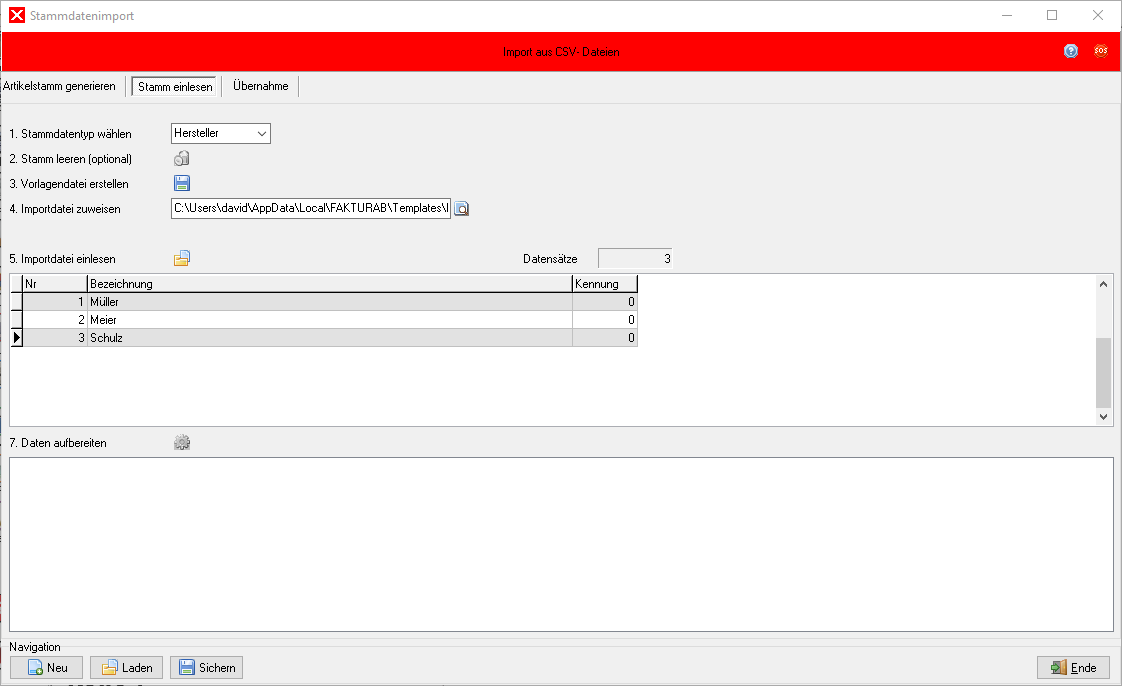
Vorlagendatei
Die Vorlagendatei für das Erstellen des Stamms kann als CSV-Datei durch die Anwendung generiert werden.
Um eine Vorlagendatei zu erstellen, gehen Sie wie folgt vor:
- Stellen Sie im Auswahlfeld '„Stammdatentyp“ die gewünschte Art des Datentyps ein.
- Erzeugen Sie mit
 die Vorlagendatei.
die Vorlagendatei.
Die Vorlage wird im Vorlagenordner der Installation gespeichert und anschließend automatisch zur Bearbeitung geöffnet[3].
Formatvorschriften
Die Formatvorschriften für die Importdaten sind in der Vorlagendatei beschrieben. Folgende Datentypen sind definiert:
| Datentyp | Erläuterungen |
|---|---|
| Zeichenkette | Buchstaben, Zahlen, Leerzeichen, Punkt und Komma. Die maximale Zeichenanzahl wird in der Klammer angegeben. Nicht erlaubt sind Sonderzeichen (Hochkomma, Anführungszeichen, Semikolon und Zeilenwechsel). |
| Ganzzahl | Positive oder negative Zahlen ohne Nachkommastellen. Nicht erlaubt sind Kommazahlen, Buchstaben, Sonderzeichen, Tausendertrennzeichen oder Einheitsangaben. |
| Fließkommazahl | Positive oder negative Zahlen mit bis zu fünf Nachkommastellen. Der Dezimaltrenner ist das Komma. Nicht erlaubt sind Buchstaben, Sonderzeichen, Tausendertrennzeichen oder Einheitsangaben. |
| Logische Werte | Diese Felder können nur die logischen Ausdrücke "Ja" oder "Nein" aufnehmen. Es sind keinerlei andere Eingaben erlaubt. |
| Wertebereiche | Diese Felder können nur speziell definierte, erlaubte Eingaben, wie ("Voll", Halb", "0") für Mehrwertsteuersätze aufnehmen. Es sind keinerlei andere Eingaben erlaubt. |
Bearbeitung und Sichern
Fehlerquellen
Der Import schlägt fehl, wenn:
- ein Primärindex mehrfach vorhanden ist.
- ein Primärindex Sonderzeichen enthalten.
- die Importvorlage nicht den Formatvorschriften entspricht.
- ein Importdatensatz falsche Formate enthält.
- ein Importdatensatz nicht die korrekte Anzahl der Felder enthält.
- in einem Feld ein Semikolon enthalten ist.
- in einem Feld ein ungültiger Werte enthalten ist.
Bei einem Abbruch werden die Anzahl der importierten Datensätze und die Abbruchstelle des Imports ausgegeben. Diese Angaben können zum Auffinden der Fehlerstelle in der Datei verwendet werden. Bei anhaltenden Problemen mit Importdateien empfiehlt es sich, Kontakt mit dem Hersteller aufzunehmen. Dieser kann in der Regel Fehlerquellen lokalisieren und korrigieren. Insbesondere wenn aus älteren Systemen ohne entsprechende Dateiausgabe Daten extrahiert werden sollen, ist die Kontaktaufnahme zum Hersteller unumgänglich. Dieser kann dann eine Einschätzung abgeben, ob und wenn, mit welchem Aufwand eine Datenaufbereitung möglich ist.
Formatvorschriften
Folgende Regeln gelten für den Import:
- Vorhandene Datensätze werden beim Import übersprungen.
- Der Zeichensatz muss dem ANSI- Standard entsprechen.
- Als Trennzeichen für Felder muss das Semikolon ; verwendet werden.
- Unstrukturierte Binärwerte (Grafiken und Memofelder) können nicht importiert werden.
- Zeilenumbrüche können zu Fehlern führen.
- Eingabe außerhalb des Wertebereichs können falsch interpretiert werden.
- Zahlen dürfen keine Tausender-Trennzeichen enthalten, Dezimaltrenner muss das Komma , sein.
Tabelle konvertieren
Wenn alle Daten in die Tabelle eingegeben wurden, muss die Importdatei im CSV-Format gespeichert werden. Als Trennzeichen für Felder muss das Semikolon ; verwendet werden, als Trennzeichen darf kein anderes Zeichen [4] angegeben werden.
Die eingelesenen Daten können nun gespeichert werden. Die Anwendung zeigt nach dem Sichern in der Liste unter Daten aufbereiten ![]() eine Zusammenfassung an.
eine Zusammenfassung an.
(Administrationsfunktionen → Sie sind auf der Seite: Stammdatenimport)
Fußnoten: